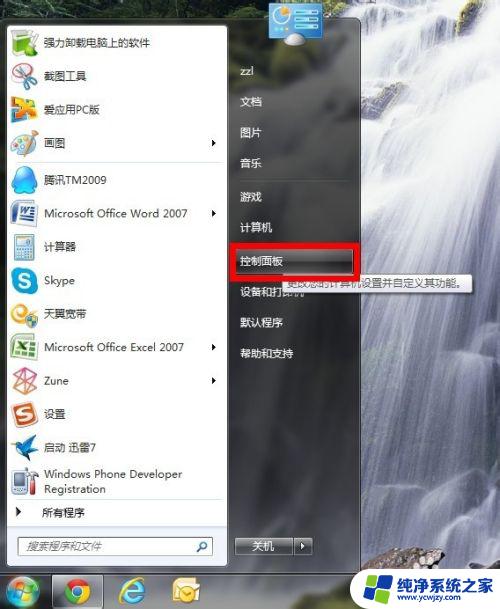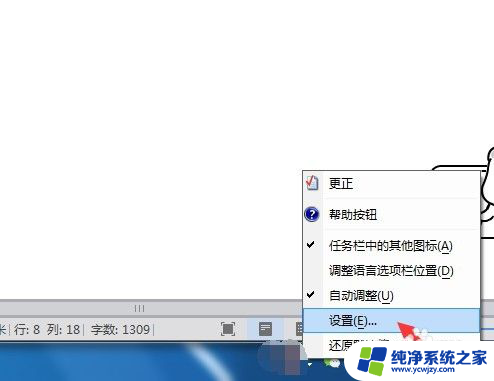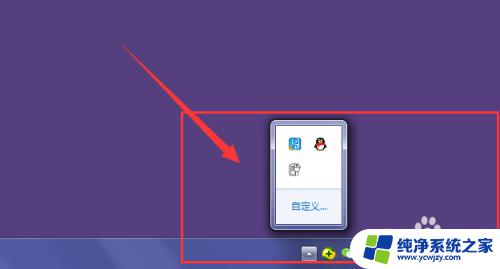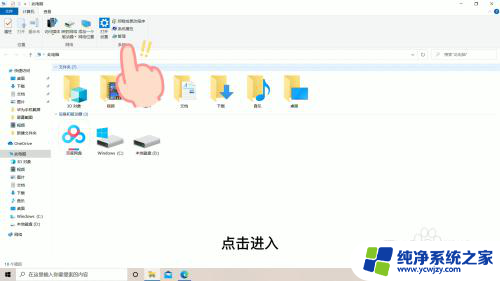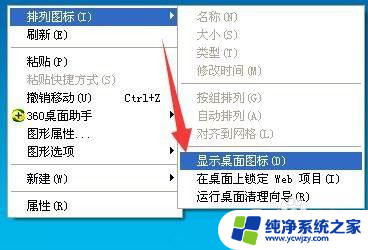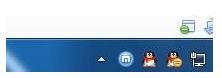笔记本上输入法不见了怎么办
当我们在使用笔记本电脑或者台式电脑时,突然发现输入法不见了,这时候可能会感到困惑和焦急,输入法的突然消失可能是由于系统故障或者操作失误所致。要解决这个问题,我们可以尝试重新启动电脑或者检查输入法设置是否被关闭。如果以上方法都无效,我们可以尝试重新安装输入法软件或者联系专业人员进行修复。遇到输入法不见的情况,不必惊慌只要耐心寻找解决方法,问题很快就能得到解决。
方法如下:
1.第一步,检查一下电脑桌面的右下角任务栏上面是否有输入法的图标
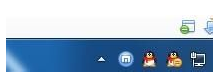
2.第二步,如果桌面右下角输入法图标不见了。输入法无法切换
尝试着使用“Ctrl+Shitft”组合键,是否能将输入法调出来,如果依然无法使用输入法,可以使用“Ctrl+空格键”组合键来测试。
在任务栏的空白处右键点击鼠标,选择:工具栏-->语言栏
选中语言栏,前面的“√”就会打上了,这时再看一下输入法图标是不是已经出来了
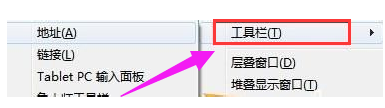
3.第三步,打开控制面板,找到控制语言栏的选项卡,开始,点击:控制面板
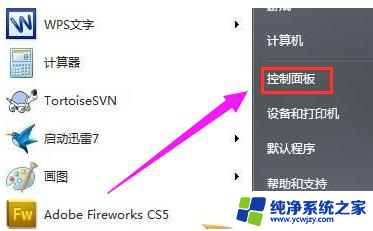
4.第四步,选择:时钟、语言和区域,再点击:更改键盘或其他输入法
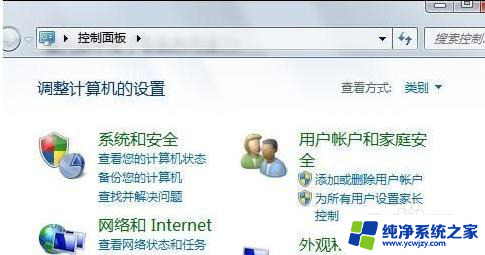
5.第五步,在接下来弹出的窗口中进行一系列设置。将语言栏,即输入法图标调出来,键盘和语言-->更改键盘-->语言栏-->停靠于任务栏
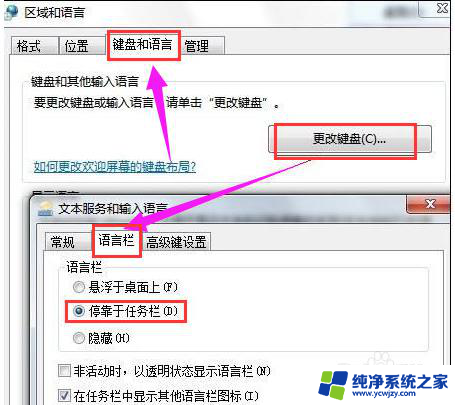
以上是笔记本上找不到输入法的解决方法的全部内容,如果有需要的用户,可以按照以上步骤进行操作,希望对大家有所帮助。